Slik bytter du ut standard brukerkontoavatar i Windows 10
Vinduer / / August 05, 2021
Å se på den samme kontoavataren daglig på Windows er kjedelig. Du vil kanskje ta kontroll og endre bildet til ønsket bilde. Så du kan gi et personlig preg på Windows-PCen din. Standardavataren har en grå bakgrunn og en halv figur representert via svingete hvite linjer.
Siden brukeravatarikonet dukker opp mer enn på et sted som en startmeny, påloggingsskjerm og innstillinger. Derfor må du huske at størrelsen på bildet er forskjellig for hvert av disse stedene. Hvis du allerede har et bilde på enheten din klar til å erstatte standard kontoavatar. Du må endre størrelsen på den til passende størrelse.
Alternativene er ubegrensede, du kan bruke hvilket som helst tilfeldig bakgrunn eller til og med ditt eget bilde. Endring av avatarbildet er imidlertid annerledes enn å endre kontobildet. Du kan ganske enkelt gå til innstillingene, kontoene, og kan bla gjennom og endre kontobildet ditt.
Enda mer, avataren er et bilde som dukker opp mange steder i Windows-operativsystemet og har en annen rolle enn Kontobildet. I denne artikkelen vil vi lære å erstatte standardavatarbildet for Windows manuelt.
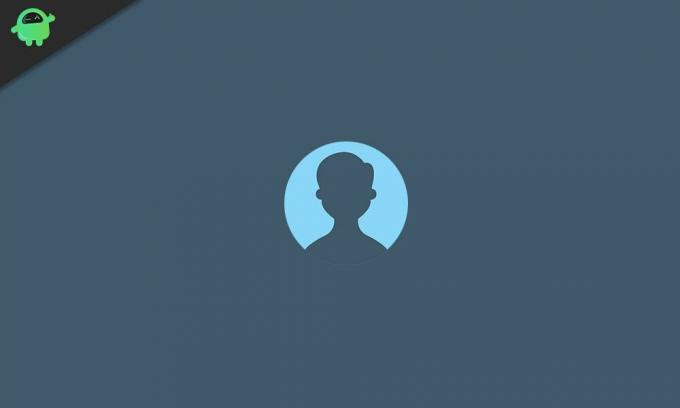
Slik bytter du ut standard brukerkontoavatar i Windows 10
Det er ingen tredjepartsapplikasjoner som kan gjøre jobben med å erstatte standardavataren for brukerkontoen med ønsket bilde. Derfor må du gjøre det manuelt, men først må du endre størrelsen på bildene. Gå til Google, og søk etter et bilde du vil erstatte med standardavatarbildet for brukerkontoen, last ned og lagre det på PCen.
Trinn 1) Det første trinnet du må ta er å åpne Windows File Explorer og gå til stedet C: \ ProgramData \ Microsoft \ Brukerkontobilder.
Videre kan du ganske enkelt kopiere og lime inn stedet i Windows-adresselinjen og trykke Enter. Katalogen åpnes for mappen der bildene av standardavataren er lagret.
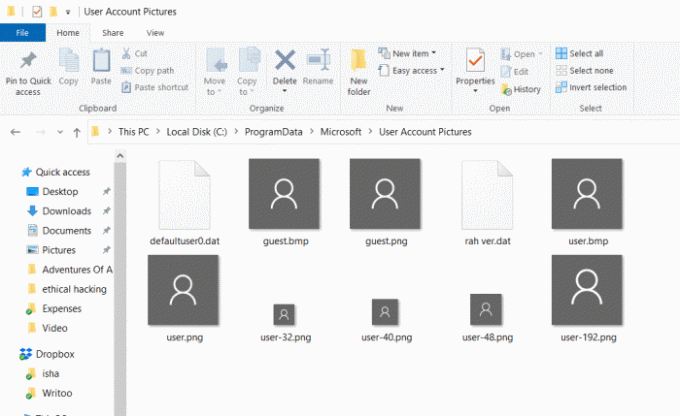
Steg 2) Her vil du legge merke til standardavatarbildene i forskjellige størrelser. Alt du trenger å gjøre nå er å endre bildeforlengelsen fra. PNG til.GAMMEL. For å endre utvidelsen, høyreklikk på bildene, velg Eiendommer, i eiendomsvinduet, tøm filtypen og skriv. GAMLE, lukk eiendomsvinduet. Bildene som du må endre utvidelsen til. GAMLE er gitt nedenfor.
- user.png
- bruker-32.png
- bruker-40.png
- bruker-48.png
- bruker-192.png
Trinn 3) Nå velger du ønsket bilde som du vil erstatte med standardavatarbildet, og lag seks eksemplarer av dem. Etter dette, gi disse bildene nytt navn som følger.
- user.png
- bruker-32.png
- bruker-40.png
- bruker-48.png
- bruker-192.png
Åpne bildene med et redigeringsverktøy for bilder og endre størrelsen på bruker-32.png-bildet til 32x32px, endre størrelse på bruker-40.png-bildet til 40x40px, endre størrelse på bruker-48.png-bildet til 48x48px og til slutt endre størrelse på bruker-192.png til 192x193px.
Trinn 4) Når du er ferdig med å endre størrelse på og gi nytt navn til bildene, kopierer og limer du alle bildene inn i C: \ ProgramData \ Microsoft \ Brukerkontobilder sti.
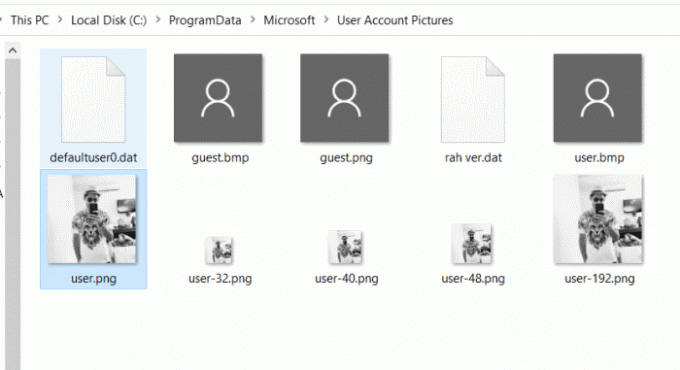
Til slutt, omstart din PC og nyt endringen.
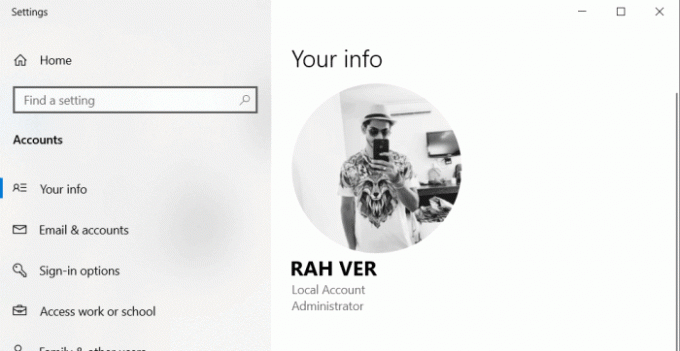
Konklusjon
Hvis du tenker på å endre standard kontoavatar i Windows 10. For det første må du velge et bilde du vil erstatte med standardbildet, lage seks kopier av dem og gi dem nytt navn som nevnt ovenfor.
Banen til katalogen er nevnt ovenfor, gå dit og endre alle PNG-filene til. GAMLE utvidelsesformat. Åpne nå bildene du har omdøpt, og endre størrelsen på dem til deres passende størrelse som nevnt ovenfor.
Kopier og lim inn bildene til banen der avatarbildet oppbevares, og start deretter datamaskinen på nytt, så vil du se endringene.
Redaktørens valg:
- Hvordan fikse Windows Update-feil 80246001?
- Slik stopper du Windows 10-oppdateringer ved hjelp av Wu10Man
- Sikkerhetskopier DVD til ISO / MP4 med WinX DVD Ripper for Windows
- Veiledning for å deaktivere Skype ved oppstart i Windows 10
- Hvordan fikse Windows Update-feil 80246001?
Rahul er en informatikkstudent med en stor interesse for fag- og kryptovalutaemner. Han bruker mesteparten av tiden på å skrive eller høre på musikk eller reise på usynlige steder. Han mener at sjokolade er løsningen på alle problemene hans. Livet skjer, og kaffe hjelper.



